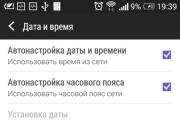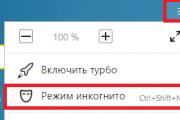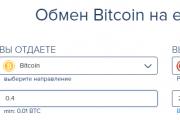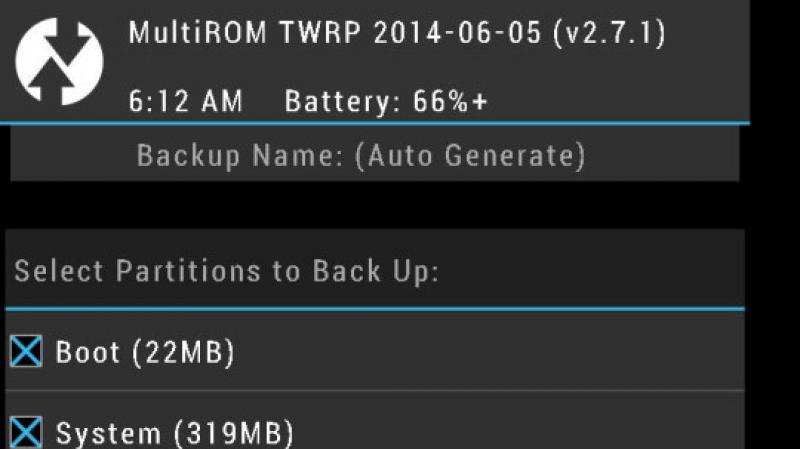Как исправить время на смартфоне. Как настроить дату и время на Android. Видео: как установить время и дату на Android
Если в устройство на базе андройд не вносилось никаких изменений, то дата и время будут устанавливаться автоматически , синхронизируясь с мобильным оператором. Эти настройки можно изменить, что мы и рассмотрим ниже.
Настройка даты и времени вручную
Если время на андройде не синхронизируется , то можно внести такие изменения вручную :
Нас интересуют изменения, которые можно будет внести вручную
, поэтому галочка автоматического обновления снимаем и переходим к настройкам
. Стоит отметить, что пока на телефоне установлена синхронизация с мобильным оператором, пункты изменения интересующей нас информации будут недоступны
.
Рассмотрим доступные пункты . Первые два пункта позволяют использовать автоматическую синхронизацию, т.е. смартфон сам получит данные от мобильного оператора и будет их постоянно сверять.
Если с этих пунктов убрать галочки, то станут доступными 3 следующих настройки: установка даты, времени, а также часового пояса .
Часовой формат позволяет задать стиль отображения времени: в 12 часовом или 24 часовом формате.
Ну и последний пункт позволит изменить отображение
даты везде на вашем смартфоне.
Для ручного
изменения убираем первые два
чекбокса и нажимаем последовательно на пункты установки интересующих данных. В появившемся окне достаточно выставить необходимые нам цифры и сохранить изменения.
Автоматическая синхронизация
Как и упоминалось выше, на андройде можно использовать автоматическую синхронизацию.
Для этого переходим в тоже меню, которое мы упоминали выше и проверяем наличие чекбоксов на автосинхронизации. Больше ничего делать не требуется, через некоторое время информация автоматически изменится.
Кроме стандартного способа существует еще один – установить специальное приложение . Найти такие программы можно в play маркет.
Для примера можно привести популярное приложение ClockSync .
Чтобы им воспользоваться переходим в гугл маркет и в поиске вводим ClockSync .
Открываем найденную ссылку и запускаем
процесс установки.
После инсталляции заходим
в приложение, нажимаем на троеточие
сверху. В открывшемся меню выбираем автосинхронизацию
.
Больше никаких действий совершать не нужно, через некоторое время и дата синхронизируются и будут периодически сверяться с сервером. Для работы приложения нужен доступ в интернет.
Купив новый мобильный гаджет, пользователи могут столкнуться с проблемой неправильно заданных часовых поясов, текущей даты и времени. Решить ее, впрочем, можно достаточно просто, и в этом руководстве мы расскажем, как настроить дату и время на смартфоне под управлением Андроид.
Чтобы установить время на андроиде, нужно выполнить несколько простых действий:
Шаг 1 . Запустите Настройки , пройдите в категорию «Система и устройство » и выберите раздел «Дополнительно ».
Шаг 2 . Нажмите кнопку «Дата и время ».

Шаг 3 . В открывшемся окне вы сможете выставить время, поменять дату, выбрать формат отображения времени и даты, установить часовой пояс, а также задать автоматическое получение настроек.

Перейти к параметрам даты и времени можно и другим путем – через приложение Часы :
Шаг 1 . Запустите приложение Часы .

Шаг 2 . Нажмите кнопку параметров.

Шаг 3 . Нажмите на кнопку «Настройки даты и времени ».

Почему сбивается время на Андроид
Синхронизация даты и времени на смартфонах Android иногда может работать некорректно, из-за чего происходит сбой настроек. Чтобы исправить эту проблему, необходимо отключить параметры «Дата и время сети » и «Часовой пояс сети », после чего задать настройки вручную.

Если вопрос не решится, стоит выполнить сброс Android до заводских настроек и заново установить все параметры.
Заключение
Вспомнил, что вместе с коллегой по работе уже давно решил эту проблему на Android (HTC Hero) и хотел написать в песочницу, но все откладывал на потом. А сегодня появилась очередная статья «Обновление временных зон на Android» практически похоронившая идею написания и, подтвердившая идею, что не надо откладывать важные вещи на потом. Но… немного повспоминав, я всё-таки решился, потому что в данных статьях рассматривалась проблемы связанные с переходом на зимнее/летнее время и совсем не затрагивался момент касающийся работы виджета часов с погодой и автоматического определения времени через оператора сотовой связи.
Все началось с того, что был приобретен новый телефон HTC Desire S.
В процессе настройки выяснилось, что в настройках даты и времени нет возможности выбрать мой город - Новосибирск и приходиться выбирать альтернативный город с подходящим часовым поясом.
Так же выяснилось, что синхронизация времени от оператора работает как-то загадочно и виджет HTC Clock в режиме отображения погоды и включенной автоматической синхронизацией отображает некорректное время.
На картинке может показаться, что всё в порядке, однако время на самом деле на телефоне убежало на час назад. Можно отключить автоматическое определение и выставит зону руками, но тогда получим следующее:

Как видно, Новосибирск в списке отсутствует. Нам пришлось выбрать Bangkok, при этом системное время в телефоне стало правильным, но виджет отображает по-прежнему со смещением на час назад.
Попробовали найти решение в сети. Обнаружили что мы не одиноки, причем подобные проблемы существуют не только у жителей Новосибирска, но и у жителей других городов планеты. Комплексного решения всех указанных проблем мы не обнаружили.
Можно было на все это забить, отключить, выставлять руками и не обращать внимания на виджет, но… это же Android - а это значит, что мы можем и должны его победить!
И так, мы начинаем
Новый телефон был на тот момент не рутованый и сделать его таковым не представлялось возможным. Поэтому для экспериментов был взят HTC Hero с оригинальной прошивкой + root/busybox/apps2sd, на котором были точно такие же проблемы.Нашли через osmonitor приложение, в котором выбирается часовой пояс - (com.android.settings). Посмотрели исходники пакета com.android.settings и выяснили, что ресурсы загружаются из XML файла timezones.xml .
Достали apk этого приложения /system/app/Settings.apk
следующей командой:
adb pull /system/app/Settings.apk
Не стану описывать все подробности работы APK manager и Android SDK tools, думаю, заинтересованные люди легко разберутся. Остановлюсь только на ключевых моментах.
С помощью APK manager произвели следующие действия
- decompile
- ручками в другом окне отредактировали файлы
- compile. При компиляции APK manager задает вопросы:
«Is this a system apk (y/n)» – отвечаем yes
«Aside from the signatures, would you like to copy over any additional files that you didn"t modify from the original apk in order to ensure least # of errors (y/n)» -тоже отвечаем yes.
Далее действуем по предложенной APK manager-ом инструкции, в другом окне удаляем из директории keep файлы, которые мы изменили + resources.arsc. - Завершаем сборку.
Получившийся apk поместили обратно в телефон:
adb push Settings.apk /system/app/
Этим мы добились того что в списке ручного выбора временной зоны появился Novosibirsk.
Наш город появился в списке, но определение временной зоны в автоматическом режиме по-прежнему работало неверно. Для этого мы пошли дальше и выяснили что, настройки временных зон для городов хранятся в базе данных, а именно в файле /system/etc/WPDB.zip.
Достав его из телефона с помощью всё того же adb, мы извлекли из него две базы
- WP_0409WWE.db
- WP_0419RUS.db
update locationlist set timezoneId = "Asia/Novosibirsk" where name = "Novosibirsk" -- (для WP_0409WWE.db) update locationlist set timezoneId = "Asia/Novosibirsk" where name = "Новосибирск" -- (для WP_0419RUS.db)
Кроме того, еще в одну базу добавили запись о нашем городе, а именно в /system/etc/timezones.db
Добавили запись, timezoneId: Asia/Novosibirsk, остальные поля Novosibirsk, ru – Новосибирск.
Для того чтобы все сделанные изменения вступили в силу, сбросили кэш для приложений
Clock, Settings и Weather Provider. Ну и для полной уверенности перезапустили телефон.
Итоги
В результате получили вот такие пироги:
Как мы видим, в автоматическом режиме зона определяется корректно, системное время и время на виджете одинаковое, ну и в ручном режиме все в порядке.
Ввязавшись в войну со временем, мы решили идти до конца. А именно решить и проблему отмены перехода на зимнее/летнее время.
Скачали самую свежую tzdata (aka timeinfo.dat) с, тогда еще доступного, ресурса
Статья расскажет, как настраивать время на смартфонах и Айфонах.
Навигация
Многие пользователи, купившие мобильные устройства под управлением “IOS ” или «Android », иногда сталкиваются с проблемой, связанной со сбитыми датой и временем. Иногда часы сбиваются, если вынуть аккумулятор из телефона для замены симки и вставить обратно.
В данной статье мы поговорим о том, как правильно настраивать часы в гаджетах с операционными системами “IOS ” и «Android ».
Как настроить время в «Android»?
Настроить время в устройствах с ОС «Android » достаточно просто:
- Зайдите в настройки гаджета, на вкладке «Система и устройство » нажмите на «Дополнительно ».

По какой причине сбивается время и дата на телефонах, планшетах, Айфонах, «IOS», «Android»
- Далее зайдите в «Дата и время »

По какой причине сбивается время и дата на телефонах, планшетах, Айфонах, «IOS», «Android»
- Теперь вы сможете настроить дату и время, а также некоторые другие параметры, связанные с часовым поясом и форматом отображения часов.

По какой причине сбивается время и дата на телефонах, планшетах, Айфонах, «IOS», «Android»
Настроить время в «Android » есть возможность иными способами, например, при помощи программы «Часы »:
- Зайдите в программу «Часы »

По какой причине сбивается время и дата на телефонах, планшетах, Айфонах, «IOS», «Android»
- Далее зайдите в параметры (три вертикальные точки)

По какой причине сбивается время и дата на телефонах, планшетах, Айфонах, «IOS», «Android»
- Затем настраивайте время и дату согласно вашему часовому поясу

По какой причине сбивается время и дата на телефонах, планшетах, Айфонах, «IOS», «Android»
По какой причине сбивается время и дата в телефонах, планшетах под управлением «Android»?
Время и дата в гаджетах с ОС «Android » могут неправильно синхронизироваться, что ведёт к сбою настроек. Для устранения этой проблемы необходимо сбросить настройки даты, времени и часового пояса:

По какой причине сбивается время и дата на телефонах, планшетах, Айфонах, «IOS», «Android»
Просто отключите эти параметры и включите их заново.
Как настроить время в «IOS»?
Теперь рассмотрим, как следует настраивать время в Айфонах под управлением «IOS »:
- В настройках Айфона пройдите в пункт «Основные »

По какой причине сбивается время и дата на телефонах, планшетах, Айфонах, «IOS», «Android»
- Затем пройдите в «Дата и время »

По какой причине сбивается время и дата на телефонах, планшетах, Айфонах, «IOS», «Android»
- Вы увидите следующую картину

По какой причине сбивается время и дата на телефонах, планшетах, Айфонах, «IOS», «Android»
- Здесь можно установить формат времени (механические часы, электронные часы). По умолчанию здесь настроены механические часы, то есть, когда на циферблате отображено двенадцать делений. Но не все любят такой вариант, многим удобнее пользоваться часами с отображением всех 24 часов в сутках. На скриншоте выше включён именно такой формат.
- Отключите опцию «Автоматически ». Включать её нужно тогда, когда вы хотите настроить гаджет на автоматическое определение даты и времени по часовому поясу. Для этого необходим Интернет. Но мы ниже приведём ряд причин, по которым эту опцию стоит отключить.
- Далее нужно будет установить часовой пояс, к которому относится ваше место проживания. Сначала нажмите на соответствующую опцию.

По какой причине сбивается время и дата на телефонах, планшетах, Айфонах, «IOS», «Android»
- Затем вверху в строке поиска введите вашу страну, а далее город. На скриншоте ниже показан пример с установкой московского времени на гаджете.

По какой причине сбивается время и дата на телефонах, планшетах, Айфонах, «IOS», «Android»
- Теперь можно настроить дату. Нажмите на пункт, указанный на скриншоте, и установите нужные значения. Здесь можно увидеть день недели, число и время.

По какой причине сбивается время и дата на телефонах, планшетах, Айфонах, «IOS», «Android»
Выше мы говорили, почему следует отключать опцию «Автоматически ». Это нужно сделать по следующим причинам:
- Во-первых, в данном случае время берётся из Интернета и соответствует часовому поясу той или иной страны. Дело в том, что многие страны могут переводить часы на час вперёд или на час назад, когда происходит переход, например, с зимнего времени на летнее и обратно. По этой причине на вашем гаджете время может сбиваться и спешить/отставать на один час.
- Во-вторых, время может сбиваться, например, если вы находитесь в туристической поездке. В дороге вы можете переноситься с одного часового пояса в другой, что сбивает гаджет с толку.
- В-третьих, ваш гаджет будет потреблять немного больше ресурсов аккумулятора
По какой причине сбивается дата на Айфонах и гаджетах под управлением «IOS»?
Иногда бывает так, что у пользователя на гаджете установлен совершенно не тот год, в котором он живёт:

По какой причине сбивается время и дата на телефонах, планшетах, Айфонах, «IOS», «Android»
Это происходит из-за того, что в настройках Айфона установлен совсем не тот календарь, которым пользуются в вашей стране. Стандартным календарём для большинства стран является Грегорианский . Но на вашем телефоне может быть установлен какой-нибудь арабский. Чтобы всё исправить зайдите в основные настройки и нажмите на «Язык и текст »:

По какой причине сбивается время и дата на телефонах, планшетах, Айфонах, «IOS», «Android»

По какой причине сбивается время и дата на телефонах, планшетах, Айфонах, «IOS», «Android»
Видео: Как настроить дату и время на смартфоне?